
이메일 마지막에 "내 iPhone에서 보냈습니다"라는 문구를 보는 데 지치셨나요? 이메일 서명을 사용자 지정하면 메시지에 개성을 더하고 전문적인 이미지를 연출할 수 있습니다. iPhone 및 iPad에서 서명을 변경하는 방법은 다음과 같습니다.
iPhone 사용자라면 메일 앱에서 보낸 이메일에 첨부되는 기본 '내 iPhone에서 보낸' 서명을 보셨을 것입니다. 이 서명은 Apple의 인기 기기에 대한 은근한 광고 역할을 하지만, 자신의 개성을 반영하지 못한다고 느끼거나 전문성이 부족하다고 생각할 수도 있습니다.
연락처 정보, 회사 로고, 고유한 서명 등을 추가하려는 경우 iPhone에서 이메일 서명을 변경하는 것은 간단한 절차로 이메일이 인식되는 방식에 큰 차이를 만들 수 있습니다. 다음 단계는 그 방법을 보여줍니다.
반응형
- iPhone 또는 iPad에서 설정 앱을 실행합니다.
- 메일을 선택합니다.
- '작성' 섹션까지 아래로 스크롤한 다음 서명을 탭합니다.
- 모든 이메일 계정에서 동일한 서명을 사용하려면 모든 계정을 선택합니다. 각 계정에 고유한 서명을 입력하려면 계정별로를 선택합니다.
- 입력란을 사용하여 사용자 지정 서명을 입력합니다.
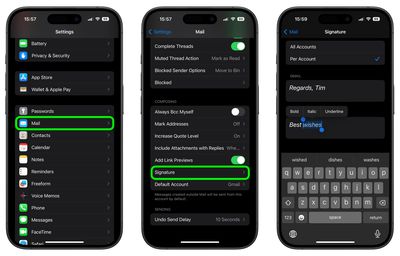
입력한 텍스트를 길게 누르면 팝업 메뉴에서 서식 옵션에 액세스하여 굵게, 이탤릭체 및 밑줄 서식을 적용할 수 있다는 점에 유의하세요. 그 외에는 여기까지입니다. 다음에 이메일을 보낼 때 새 맞춤 서명이 자동으로 적용됩니다.
반응형
'기술 뉴스' 카테고리의 다른 글
| 전기 슈퍼카의 새로운 차원: 페라리 296 GTB 리뷰 (0) | 2024.07.03 |
|---|---|
| 전기 모터스포츠의 매력: 현대 아이오닉 5 N eN1 리뷰 (1) | 2024.07.03 |
| 애스턴 마틴 발루어 Aston Martin Valour 리뷰: 독특함과 전통의 조화 (0) | 2024.07.03 |
| 코코아는 혈압과 콜레스테롤 위험을 낮추는 데 도움이 될 수 있습니다. (0) | 2024.07.03 |
| 이 간단한 제스처로 애플 기기 간에 사진 공유하기 (0) | 2024.07.01 |
| iOS 18, 에어팟 프로에 5가지 새로운 기능 제공 (0) | 2024.07.01 |
| 삼성 갤럭시 S25 주요 정보 유출 (0) | 2024.07.01 |
| 삼성 갤럭시 Z Flip 6 및 Fold 6 디자인 유출 (0) | 2024.07.01 |



